เกี่ยวกับโหมดพลังงานบน Mac
โหมดพลังงานช่วยให้คุณสามารถปรับแต่งประสิทธิภาพการทำงานของ Mac ให้เหมาะกับเวิร์กโหลดของคุณได้
โหมดประหยัดพลังงาน
โหมดประหยัดพลังงานจะลดการใช้พลังงานเพื่อเพิ่มระยะเวลาการใช้งานแบตเตอรี่ ใน macOS Sequoia 15.1 หรือใหม่กว่า โหมดประหยัดพลังงานยังช่วยลดเสียงรบกวนจากพัดลมสำหรับงานที่ต้องการสภาพแวดล้อมเงียบๆ และช่วยลดการใช้พลังงานหาก Mac ของคุณเปิดตลอดเวลา
คุณสามารถใช้โหมดประหยัดพลังงานเพื่อลดเสียงรบกวนของพัดลมในรุ่นต่อไปนี้
Mac Studio (ปี 2023) (macOS Sequoia 15.3 หรือใหม่กว่า)
Mac mini (ปี 2023) (macOS Sequoia 15.1 หรือใหม่กว่า)
iMac (24 นิ้ว, ปี 2023) (macOS Sequoia 15.1 หรือใหม่กว่า)
โหมดพลังงานสูง
โหมดพลังงานสูงทำให้พัดลมทำงานด้วยความเร็วที่สูงขึ้น และเมื่อสามารถระบายความร้อนได้มากขึ้นก็อาจช่วยให้ระบบมีประสิทธิภาพสูงขึ้นขณะทำงานที่ต้องประมวลผลหนักๆ โดยขณะเปิดใช้งานโหมดพลังงานสูงอยู่ คุณอาจได้ยินเสียงพัดลมดังขึ้น
โหมดพลังงานสูงสามารถปรับปรุงประสิทธิภาพการทำงานขณะทำงานที่เน้นกราฟิก เช่น การทำ Color Grading ระดับ 8K กับวิดีโอ ProRes 4444 และ 8K DNxHR ในการตัดต่อวิดีโอและการใช้งานแอปพลิเคชัน 3 มิติ คุณอาจพบว่าสามารถเล่นวิดีโอได้อย่างราบรื่นยิ่งขึ้นและส่งออกไฟล์ได้เร็วขึ้นขณะใช้โหมดพลังงานสูง
คุณสามารถใช้โหมดพลังงานสูงในรุ่นต่อไปนี้
เลือกโหมดพลังงาน
Mac จะถูกตั้งค่าไว้เป็นโหมดอัตโนมัติตามค่าเริ่มต้นเพื่อปรับสมดุลระหว่างการใช้พลังงานและประสิทธิภาพการทำงาน
คุณสามารถตั้งค่าให้ Mac ใช้โหมดพลังงานที่แตกต่างกันขณะที่กำลังใช้แบตเตอรี่หรือเชื่อมต่อกับอะแดปเตอร์แปลงไฟได้ โหมดพลังงานสามารถใช้ได้ไม่ว่า Mac จะเชื่อมต่อกับแหล่งจ่ายไฟหรือไม่ก็ตาม
ใน macOS Ventura หรือใหม่กว่า:
เลือกเมนู Apple > การตั้งค่าระบบ จากนั้นคลิกแบตเตอรี่ (หรือพลังงานบนเดสก์ท็อป)
เลือกโหมดประหยัดพลังงาน โหมดอัตโนมัติ หรือโหมดพลังงานสูง จากเมนู "ใช้แบตเตอรี่" หรือ "ใช้อะแดปเตอร์แปลงไฟ" ที่ปรากฏขึ้นมาใต้โหมดพลังงาน และคุณยังสามารถเลือกโหมดพลังงานจากศูนย์ควบคุมได้ด้วยใน macOS Sequoia 15.1 หรือใหม่กว่า
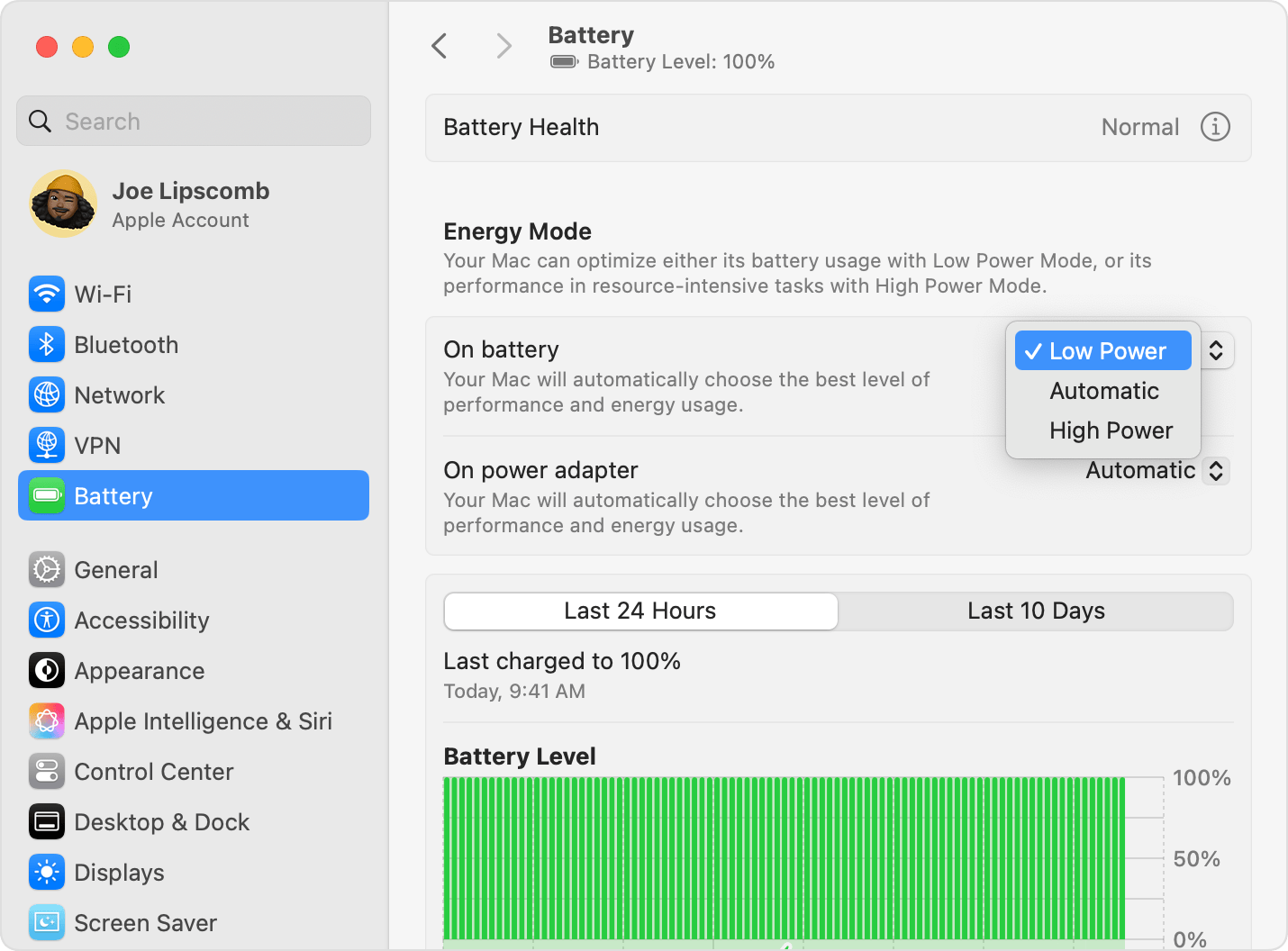
ใน macOS Monterey หรือก่อนหน้า:
เลือกเมนู Apple > การตั้งค่าระบบ แล้วคลิกแบตเตอรี่
คลิกแบตเตอรี่หรืออะแดปเตอร์แปลงไฟในแถบด้านข้าง จากนั้นเลือกโหมดประหยัดพลังงาน โหมดอัตโนมัติ หรือโหมดพลังงานสูงจากเมนู "โหมดพลังงาน" ที่ปรากฏขึ้นมา
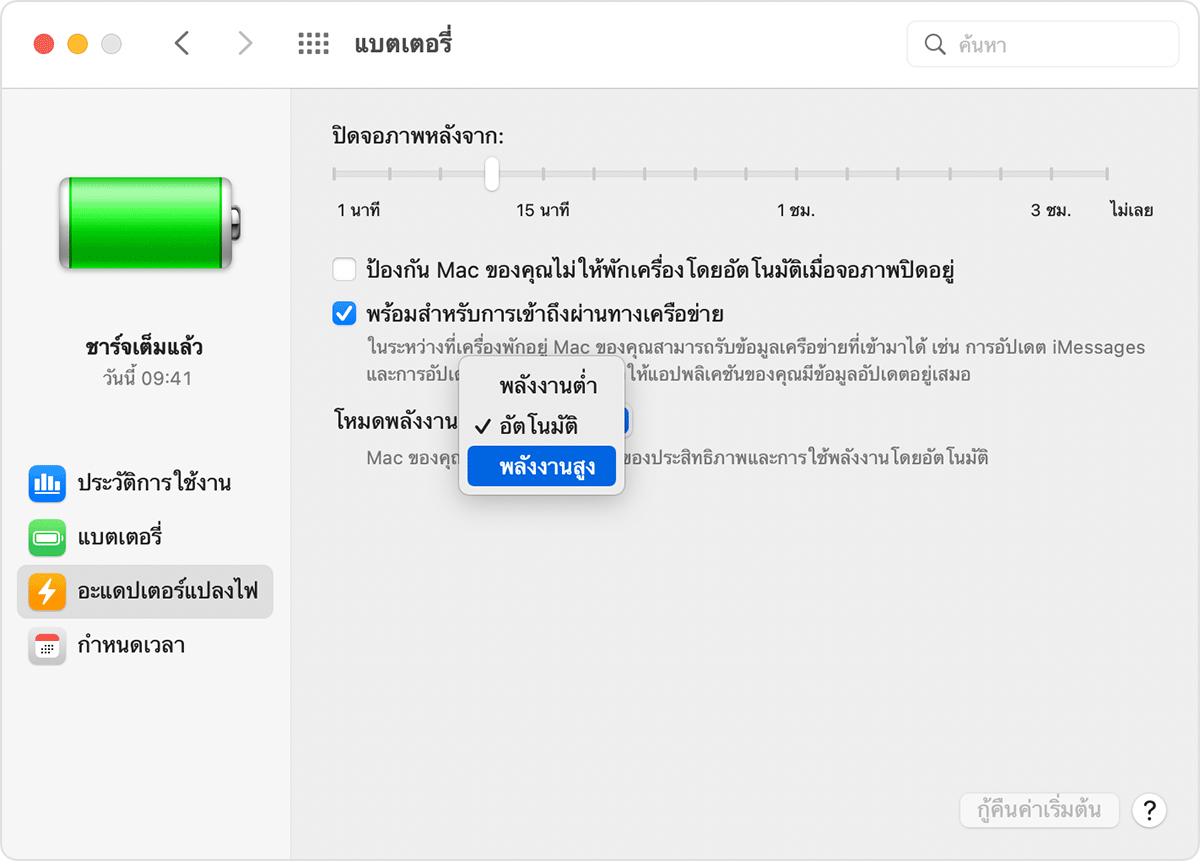
ดูว่าโหมดพลังงานเปิดอยู่หรือไม่
หากต้องการดูว่าเปิดโหมดประหยัดพลังงานหรือโหมดพลังงานสูงอยู่หรือไม่ ให้คลิกไอคอนแบตเตอรี่หรือไอคอนสายฟ้าในแถบเมนูเพื่อดูเมนูสถานะแบตเตอรี่
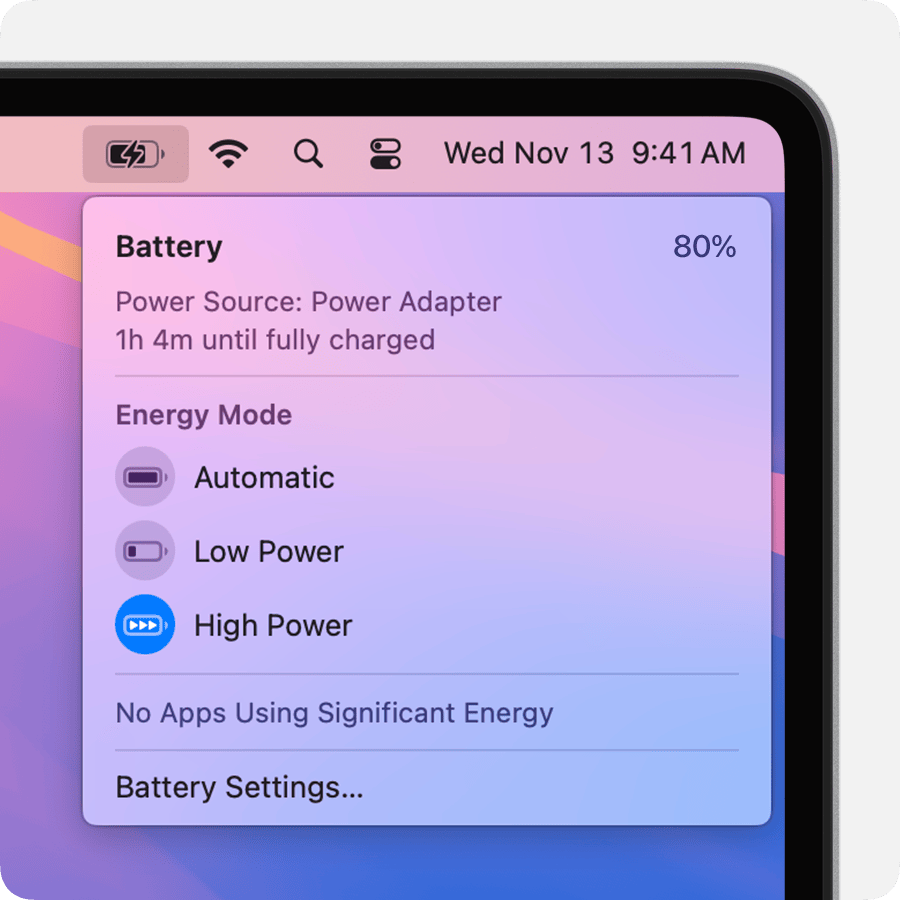
1. สำหรับ MacBook Pro (14 นิ้ว, ปี 2024) พร้อมชิป M4 Pro อะแดปเตอร์แปลงไฟ USB‑C ขนาด 96 วัตต์จะช่วยให้คุณสามารถใช้ประโยชน์จากการชาร์จเร็ว คุณจึงชาร์จจาก 0 ถึง 50% ได้ภายในเวลาประมาณ 30 นาที แนะนําให้ใช้อะแดปเตอร์นี้กับ MacBook Pro (14 นิ้ว, ปี 2024) พร้อมชิป M4 Pro ในโหมดพลังงานสูง
การให้ข้อมูลเกี่ยวกับผลิตภัณฑ์ที่ไม่ได้ผลิตโดย Apple หรือเว็บไซต์อิสระที่ Apple ไม่ได้ควบคุมหรือทดสอบไม่ถือเป็นการแนะนำหรือการรับรองใดๆ Apple จะไม่รับผิดชอบในส่วนที่เกี่ยวข้องกับการเลือก ประสิทธิภาพการทำงาน หรือการใช้งานเว็บไซต์หรือผลิตภัณฑ์ของบริษัทอื่น Apple ไม่รับรองความถูกต้องหรือความน่าเชื่อถือของเว็บไซต์ของบริษัทอื่น โปรดติดต่อผู้จำหน่ายหากต้องการข้อมูลเพิ่มเติม
